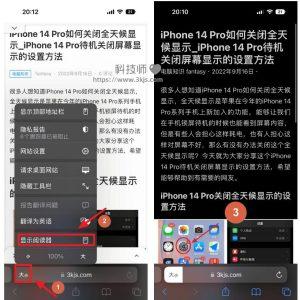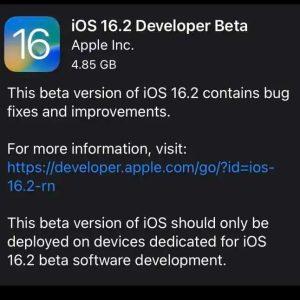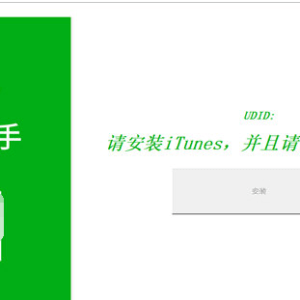随着新 Apple Watch 正式推出,不少人也将旧 Apple Watch 升级。那么如何让旧 Apple Watch 的资料安全转移到新 Apple Watch 上呢?此次就为大家以 Apple Watch Series 4 升级到 Apple Watch Series 8 作实例说明。
1、将 Apple Watch 开机并戴上
若要将 Apple Watch 开机,请按住侧边按钮,直到 Apple 标志出现为止。然后将手表戴在手腕上。

2、将 Apple Watch 贴近 iPhone
等待 iPhone 上出现「使用你的 iPhone 设置此 Apple Watch」信息,然后点一下「继续」。如果这则讯息没有出现,请在 iPhone 上打开 Apple Watch App,点一下「所有 Apple Watch」,然后点一下「加入 Apple Watch」。
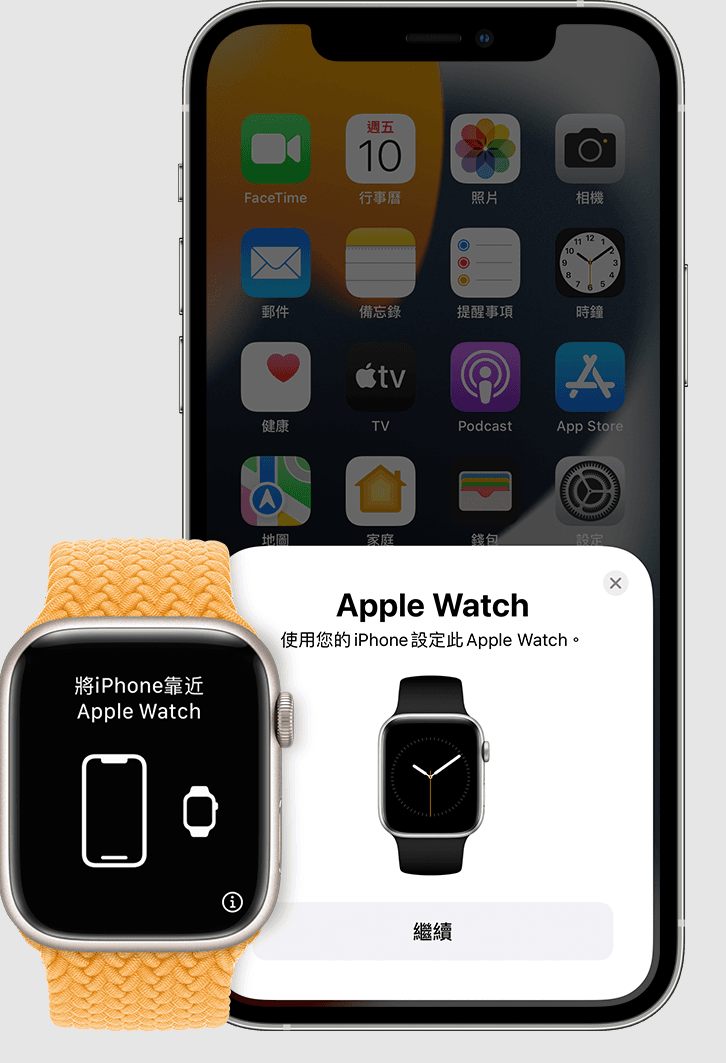
如果这是你的 Apple Watch,请点一下「为我自己设置」。
在所有步骤完成之前,Apple Watch 与 iPhone 应尽可能靠近。将表面置于 iPhone 的观景窗中心。等待说明已配对 Apple Watch 的信息出现。

如果无法使用相机、配对动画未出现或 iPhone 无法读取动画,请点一下「手动配对」,然后按照提示操作。
3、从备份进行恢复
如果这是你的第一支Apple Watch,请点一下「设定为新的 Apple Watch」。
两台设备皆为 watch OS 正式版转移资料设定
(此时请勿将原 Apple Watch 取消配对)
Watch App → 所有 Apple watch → 加入 Apple watch → 为我自己设定 → (搜寻并配对)
→ 重复步骤一至三会出现设定此设备为你新的 Apple Watch(App与资料(目前已配对的Apple watch)、设定(Siri、偏好的手腕和其他设定))
→ 确认完毕选择继续下一步开始配对依序指示设定至转移资料成功。
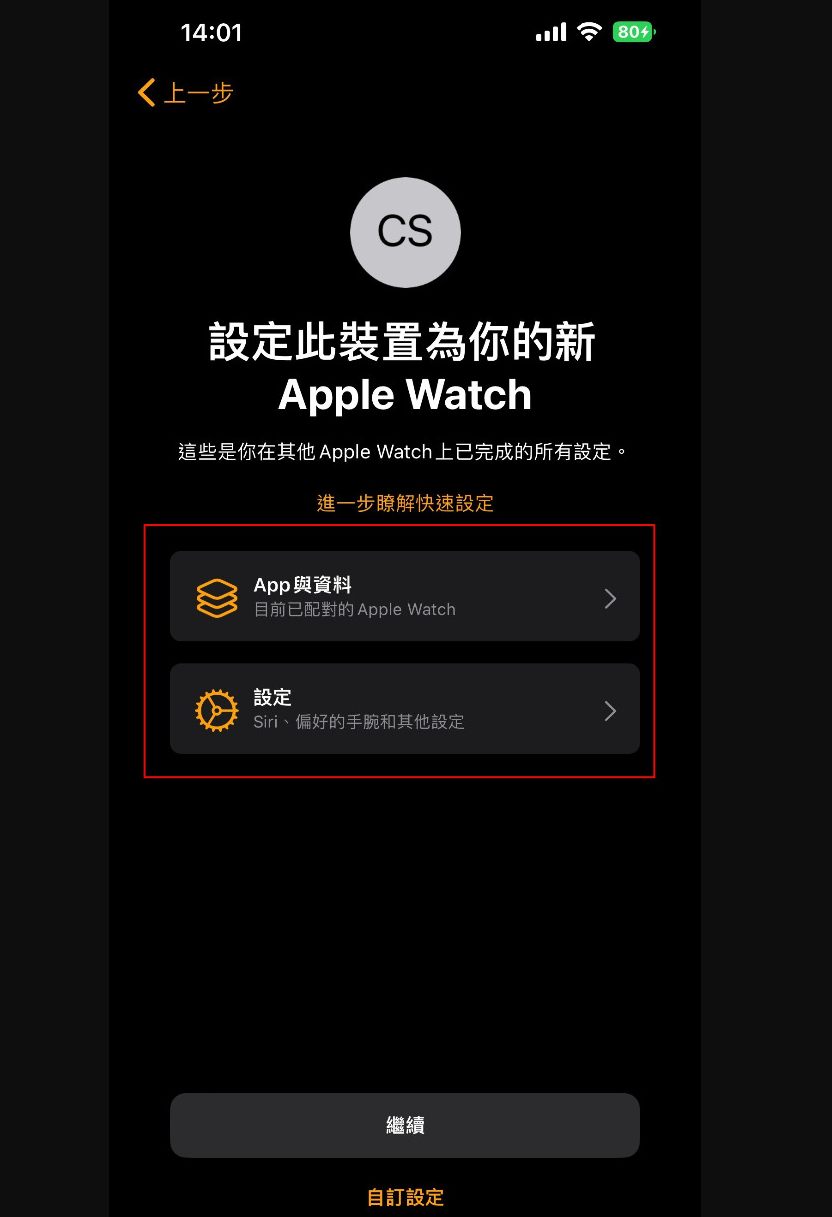
这时候需先将新表更新至beta需先设定新的Apple Watch(请勿选择【从备份恢复】)
Watch App → 所有Apple watch → 加入Apple watch → 为我自己设定 → (搜寻并配对)
→ 重复步骤一至三会出现从备份回复以及最下方设置你新的Apple Watch → 下一步开始配对依序指示设定至同步成功。
→ 同步成功后下载beta描述文件更新至最新beta后直接取消配对后再配对
→ Watch App → 所有Apple watch → 加入Apple watch → 为我自己设定 → (搜寻并配对)
→ 重复步骤一至三会出现设定此设备为你新的Apple Watch(App与资料(目前已配对的Apple watch)、设定(Siri、偏好的手腕和其他设定))
→ 确认完毕选择继续下一步开始配对依序指示设定至转移资料成功